Kako promijeniti boju kartice na radnom listu u Excelu 2013
Stvaranje Excelove datoteke koja treba dijeliti ili raditi s drugima može biti izazovan zadatak. Svi koji su uključeni možda nemaju istu razinu stručnosti s programom, što može otežati rješavanje problema ili odgovaranje na pitanja.
Jedan koristan način rješavanja ovog problema je kodiranje u boji. Možda vam je poznato kako promijeniti boju ćelije u programu Excel 2013, ali možete postaviti i jezičke za kartice na radnom listu na dnu prozora. Ovo može biti korisno za rad s radnim knjigama koje sadrže veliki broj radnih listova ili za objašnjenje navigacije između radnih listova nekome tko je novi u Excelu.
Postavite boju kartice za radne listove Excela 2013
U nastavku su navedeni koraci za promjenu boje kartice koju odaberete. Te se izmjene neće primjenjivati na sve vaše kartice, što će vam omogućiti da zasebno u boji izvršite karticu radnog lista. No možete promijeniti više kartica radne tablice u istu boju tako da držite pritisnutu tipku Ctrl na tipkovnici i odaberete sve kartice koje želite obojiti, a zatim slijedite naše korake u nastavku.
1. korak: Otvorite Excelovu radnu knjigu koja sadrži kartice radnog lista koje želite obojiti.
2. korak: Pronađite kartice radnog lista na dnu prozora, a zatim kliknite karticu koju želite izmijeniti.

Korak 3: Desnom tipkom miša kliknite karticu čiju boju želite promijeniti, kliknite Boja kartice, a zatim boju koju želite koristiti.
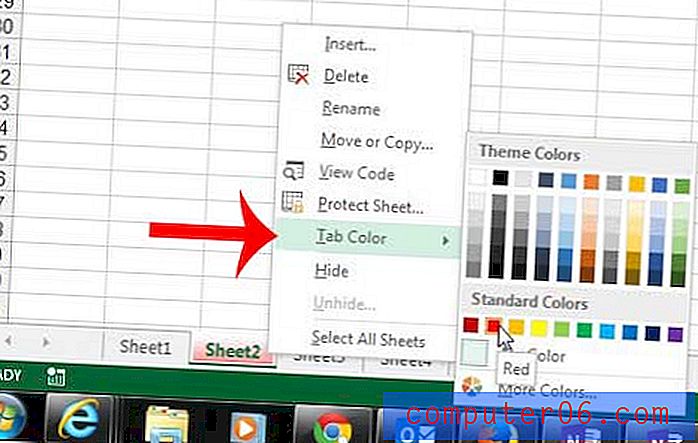
Vaša modificirana kartica radnog lista sada bi se trebala vizualno isticati u odnosu na ostale kartice, omogućujući vam da je nazivate "crvenom karticom", na primjer, umjesto imenom radnog lista.
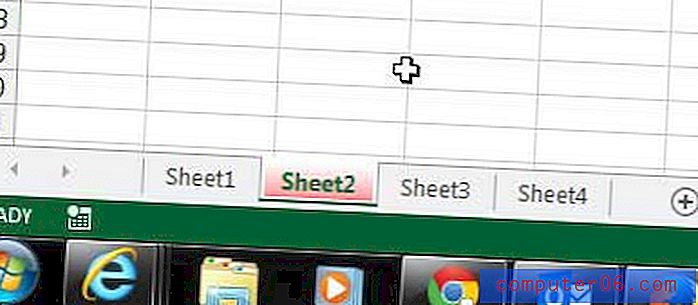
Tražite li način sortiranja vašeg radnog lista u boji? Saznajte kako sortirati prema boji ćelije u programu Excel 2013 i iskoristite svoje kodiranje u boji.



